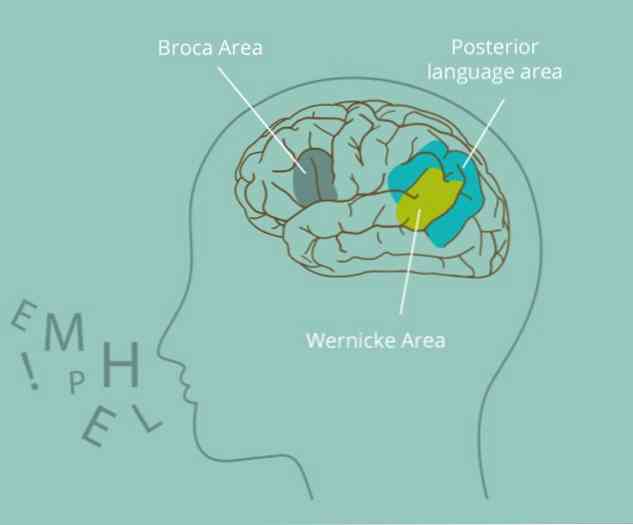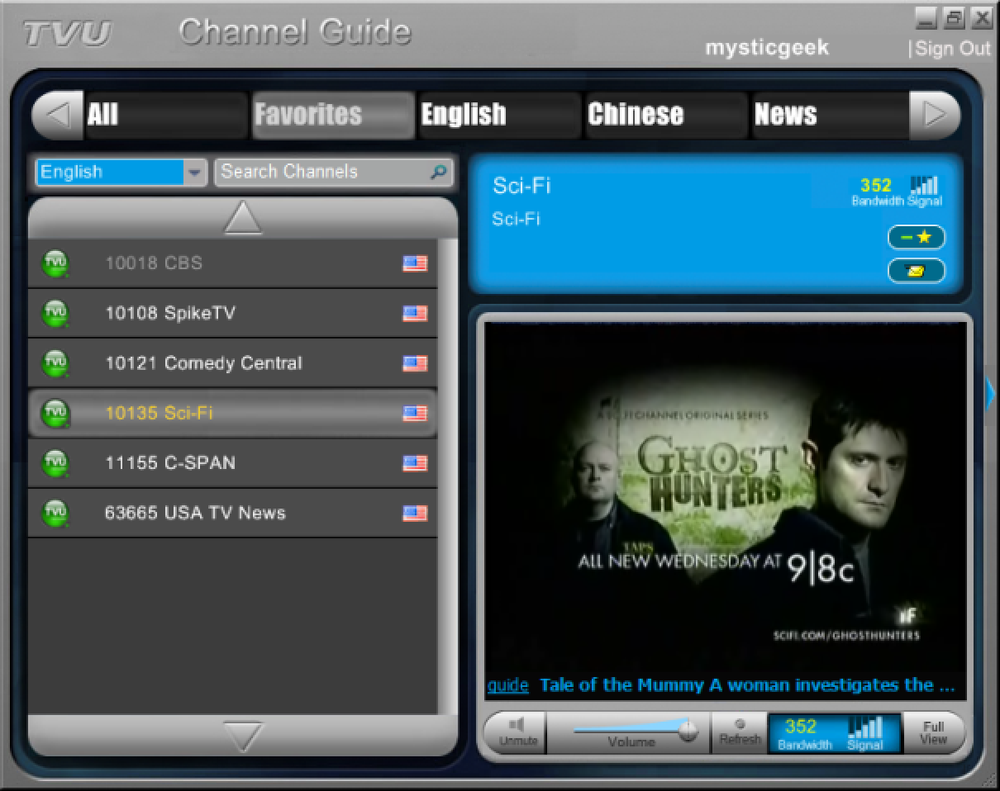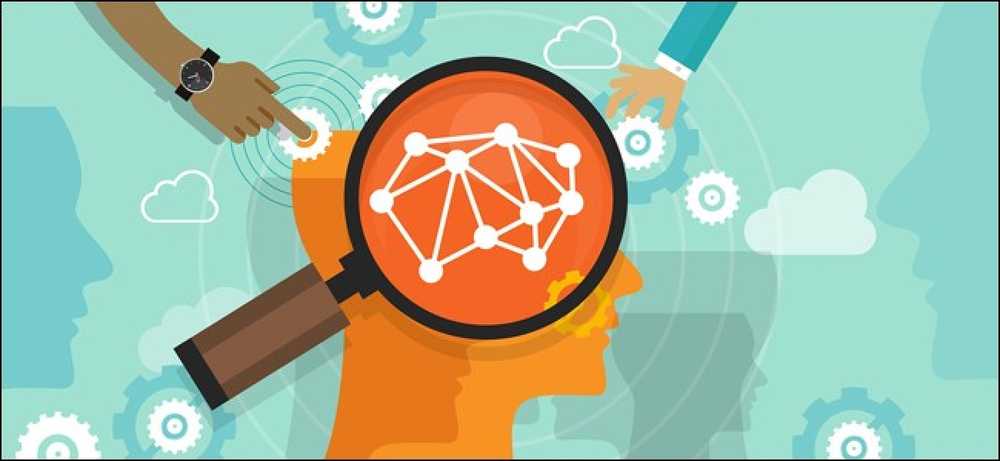Selamat Datang di Android A Beginner's Guide untuk Bermula Dengan Android

Jadi, anda baru sahaja mengambil telefon Android pertama anda, atau mungkin anda mempunyai telefon Android yang anda tidak memanfaatkan sepenuhnya kerana itu satu-satunya jenis telefon low-end pembawa anda menawarkan hari ini. Panduan ini akan membantu anda memahami dan menyesuaikan diri dengan kehidupan dengan Android.
Ambil perhatian bahawa beberapa bahagian telefon anda mungkin kelihatan berbeza daripada tangkapan skrin yang kami ambil di sini, yang telah diambil pada Nexus 4 yang menjalankan persekitaran Android stok lalai Google. Peranti seperti siri Samsung Galaxy S mempunyai pelbagai perubahan antara muka yang dibuat oleh pengeluar telefon.
Persediaan Akaun Google
Pada kali pertama anda menghidupkan peranti Android, anda akan diminta memasukkan butiran akaun Google anda - atau buat akaun Google jika anda belum memilikinya. Ini secara teknikal pilihan, kerana anda boleh menggunakan telefon Android tanpa mempunyai akaun Google, tetapi itu adalah idea yang baik.
Android ialah sistem pengendalian Google, dan akaun Google terikat erat dengan OS. Akaun Google anda digunakan untuk membuat sandaran tetapan telefon anda, menjejaki apl yang dipasang dan menghubungkan aplikasinya dengan perkhidmatan Google seperti Gmail, Google Calendar, dan Kenalan Google. Jika anda pernah mendapat telefon Android baru atau memulihkan telefon anda semasa ke tetapan lalai kilangnya, akaun Google memastikan bahawa semua itu disandarkan. Anda juga boleh mengakses e-mel, kenalan, acara kalendar, dan data lain di web. Android juga boleh memuat naik foto anda secara automatik ke album peribadi di Google+ supaya anda sentiasa mempunyai salinan sandaran.
Jika anda memilih untuk tidak memaklumkan kelayakan akaun Google semasa menyediakan telefon Android anda, anda boleh menambah akaun kemudian dari skrin tetapan Android.

Menggunakan Telefon anda sebagai Telefon
Seperti telefon pintar lain, telefon Android mempunyai lebih banyak kesamaan dengan komputer daripada yang mereka lakukan dengan telefon tradisional. Mereka boleh digunakan untuk melayari web, e-mel, dan apa sahaja yang ada aplikasi untuk - dari video streaming dan bermain permainan untuk mengedit foto dan menulis dokumen pejabat.
Walau bagaimanapun, jika anda hanya datang ke Android dari platform lain dan mahu menggunakan telefon Android sebagai telefon, ini tidak menjadi masalah. Anda boleh menggunakan aplikasi Telefon untuk meletakkan panggilan telefon dan aplikasi Pemesejan untuk menghantar dan menerima mesej teks. Secara lalai, aplikasi Telefon dan Pesanan akan muncul di kawasan dok di bahagian bawah skrin utama anda - cari telefon biru dan gelembung teks hijau.

Mendapatkan Sekitar OS
Apabila anda menghidupkan peranti Android anda, anda akan melihat skrin kunci, di mana anda boleh mengkonfigurasi kod, corak, atau kata laluan supaya tiada siapa yang boleh menggunakan telefon anda tanpa kebenaran anda.

Buka kunci telefon anda dan anda akan melihat skrin utama anda. Skrin utama adalah tempat di mana anda boleh meletakkan ikon untuk apl kegemaran anda dan menambah widget. Sebagai contoh, jika anda seorang pengguna Gmail yang kerap, anda boleh menambah widget Gmail supaya anda dapat melihat peti masuk anda pada skrin utama anda tanpa membuka sebarang aplikasi. Jika anda kerap menggunakan apl lain, anda boleh meletakkan ikon untuknya pada skrin utama anda.
Ketik butang bulatan-dengan-titik di bahagian bawah skrin utama anda untuk membuka laci aplikasinya. Laci aplikasi menyenaraikan semua aplikasi yang telah anda pasang pada telefon Android anda. Tidak seperti pada iPhone Apple, di mana skrin utama sentiasa hanya senarai aplikasi yang telah anda pasang, skrin utama dan senarai apl yang dipasang berasingan pada Android.

Dari laci apl, anda boleh menggeser sekitar untuk melihat aplikasi yang dipasang dan melancarkan satu dengan mengetiknya. Untuk meletakkan aplikasi pada skrin utama anda, tekan lama dan seretnya ke mana sahaja anda mahu. Untuk mengetahui lebih lanjut mengenai menyesuaikan skrin utama anda, baca panduan kami untuk menyesuaikan skrin utama Android anda.

Tekan butang di bahagian bawah skrin anda untuk mengawal telefon anda. Terdapat butang rumah yang akan membawa anda kembali ke skrin utama anda dan butang belakang yang akan membawa anda kembali di mana sahaja di Android - ia boleh pergi ke aplikasi yang anda gunakan sebelum ini atau skrin sebelumnya dalam aplikasi yang anda sedang gunakan. Tergantung pada telefon anda, anda mungkin mempunyai butang berbilang tugas untuk bertukar antara tetingkap terbuka atau butang menu yang membuka menu aplikasi.
Apabila anda selesai dengan aplikasi, hanya ketik butang rumah untuk kembali ke skrin utama anda, gunakan butang belakang untuk meninggalkan aplikasi, atau gunakan penukar aplikasi untuk bertukar ke aplikasi lain. Android secara automatik mengurus apl berjalan, jadi anda tidak perlu risau tentang menutupnya.
Untuk bertukar antara aplikasi terbuka, ketik butang berbilang tugas. Jika anda tidak mempunyai butang berbilang tugas, anda mungkin perlu dua kali ketuk atau tekan lama butang rumah untuk membuka pengalih apl pada telefon anda. Ini akan berbeza dari telefon ke telefon.

Lebih banyak Petua Penting
- Menggunakan Pemberitahuan: Untuk mengakses pemberitahuan telefon anda, tarik laci pemberitahuan dari bahagian atas skrin dengan jari anda. Ketik pemberitahuan untuk berinteraksi dengannya atau leret pemberitahuan ke kiri atau kanan untuk menyingkirkannya.
- Mengkonfigurasi Telefon Anda: Tetapan Android boleh diakses dalam apl Tetapan. Untuk membukanya, buka laci apl anda dan ketik ikon Tetapan. Anda juga boleh tarik laci pemberitahuan, ketuk ikon di sudut kanan atas, dan ketik butang Tetapan.
- Memasang Apps: Untuk memasang apl, buka apl Gedung Play - sama ada dengan mengetik pintasan Gedung Play atau mengetik ikon beg membeli-belah di penjuru kanan sebelah atas laci aplikasi anda. Anda boleh dengan mudah mencari aplikasi dan memasangnya dari aplikasi ini.
- Melakukan Carian: Untuk cepat memulakan carian, ketik widget kotak carian Google di bahagian atas skrin utama anda. Anda juga boleh dengan cepat mengeluarkan arahan suara ke Android dari sini untuk mencari dan melakukan tindakan lain tanpa menaip apa-apa.

Sentuh Gerak Isyarat
Gerak isyarat sentuhan biasa berfungsi seperti yang anda harapkan. Ketik sesuatu untuk mengaktifkannya, gerakkan jari anda di sekitar skrin untuk menatal ke atas dan ke bawah, atau leret dari kiri ke kanan dan ke kanan ke kiri untuk bergerak di antara skrin.
Untuk menyingkirkan sesuatu, seperti pemberitahuan, secara umum anda boleh sapu ke kiri atau kanan, yang akan memindahkannya keluar dari skrin anda. Cukup sentuh item dan gerakkan jari anda ke kiri atau kanan.
Untuk memilih sesuatu, sama ada teks atau sesuatu yang ingin anda bergerak di skrin anda, tekan lama. Ini bersamaan dengan klik dan seret pada Windows.

Terdapat banyak lagi yang perlu dipelajari tentang Android, tetapi ini semestinya akan membantu anda memulakan tanpa mengatasi anda terlalu banyak.
Steve Ballmer menegaskan bahawa anda perlu menjadi saintis komputer untuk menggunakan Android, tetapi Android lebih mudah digunakan daripada desktop Windows.
Kredit Imej: JD Hancock pada Flickr